| ユーザーマニュアル |
| ■進捗報告の変更 |
| 1.進捗報告の変更手順 手順1-1."プロジェクト一覧"リンクを押す プロジェクト管理メニューの”プロジェクト一覧”を押します。 |
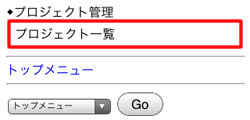 |
||||||||
手順1-2."プロジェクト名"リンクを押す
プロジェクト一覧の”プロジェクト名”を押します。 |
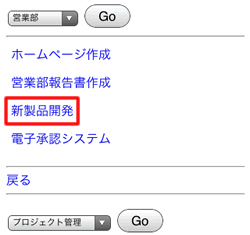 |
||||||||
手順1-3."タスク名"リンクを押す
「プロジェクト情報」画面の下部にあるタスク一覧から”タスク名”を押します。 |
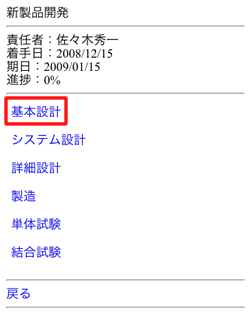 |
||||||||
手順1-4."報告日"リンクを押す
「タスク情報」画面の下部にある進捗報告一覧から”報告日”を押します。 |
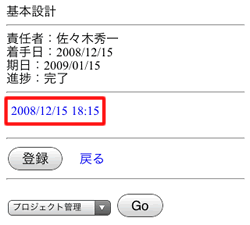 |
||||||||
| 手順1-5.を押します | 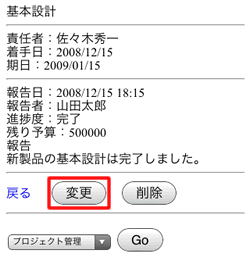 |
||||||||
手順1-6.進捗報告情報を変更します
手順1-7.を押します を押すと、進捗報告の登録は完了です。 |
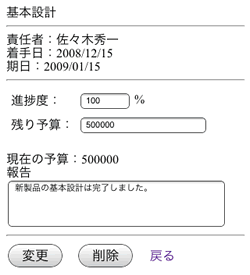 |
| プロジェクト管理 |
|---|
| ユーザーマニュアル |
|
Copyright (C) 2002-2009 NEOJAPAN,Inc. All Rights Reserved. |